Πώς να εγκαταστήσετε ένα λειτουργικό σύστημα σε φορητό υπολογιστή;

Η εγκατάσταση των Windows είναι η πιο ασήμαντη διαδικασία που όλοι οι "προγραμματιστές" διαθέτουν την ικανότητα να το κάνουν. Αλλά δεν υπάρχουν μαγικοί ή βαρύς μαθηματικοί υπολογισμοί. Με την εγκατάσταση του λειτουργικού συστήματος, στην πραγματικότητα, σχεδόν όλοι μπορούν να το χειριστούν. Εάν ενδιαφέρεστε για τον τρόπο εγκατάστασης του λειτουργικού συστήματος σε φορητό υπολογιστή, σήμερα θα δώσουμε λίγη προσοχή σε αυτό. Χρησιμοποιώντας τις συμβουλές μας, μπορείτε να εξοικονομήσετε ένα συγκεκριμένο ποσό και να αυξήσετε ελαφρώς την αυτοεκτίμησή σας ως άτομο που είναι "επί σας" με τη σύγχρονη τεχνολογία.
σε περιεχόμενο ↑Windows OS
Τυπικά, οι χειρισμοί αυτοί πραγματοποιούνται αμέσως μετά την απόκτηση μιας νέας συσκευής. Οι φορητοί υπολογιστές είναι πολύ δημοφιλείς αυτές τις μέρες, επειδή οι επιδόσεις τους αυξάνονται κάθε χρόνο και το μέγεθος τους είναι μικρότερο. Το σημαντικότερο και ίσως το μοναδικό μειονέκτημα είναι η υψηλή τιμή. Οι συμπαγείς συσκευές όχι μόνο αρχίζουν να εκτοπίζουν τους συνήθεις σταθερούς προσωπικούς υπολογιστές, αλλά απαιτούν επίσης περισσότερες επενδύσεις από τις παλιές τους εναλλακτικές λύσεις. Στην αγορά σύγχρονων τεχνολογιών κάθε μέρα εμφανίζονται εκατοντάδες νέα μοντέλα, καθένα από τα οποία έχει μοναδικές ατομικές ιδιότητες.
Μερικοί κατασκευαστές δεν έκαναν τον κόπο να εξοπλίσουν το προϊόν τους με ένα λειτουργικό σύστημα, τοποθετώντας αυτό το έργο στους ώμους του χρήστη. Δυστυχώς, πολύ μακριά από όλους μπορεί να αντιμετωπίσει την εγκατάσταση του λειτουργικού συστήματος, επειδή φοβούνται να κάνουν κάποια θανατηφόρα λάθη κατά τη διάρκεια της εργασίας. Πιστέψτε με, δεν υπάρχει τίποτα να φοβάται, δεδομένου ότι η εγκατάσταση του λειτουργικού συστήματος σε ένα φορητό υπολογιστή είναι τόσο εύκολη όσο και η αφαίρεση των αχλαδιών. Τώρα θα σας δώσουμε την ευκαιρία να το επιβεβαιώσετε.
σε περιεχόμενο ↑Λίγο για το κύριο πράγμα
Στην πραγματικότητα, δεν υπάρχει απολύτως τίποτα λάθος με μια "γυμνή" συσκευή. Ένα φορητό υπολογιστή χωρίς λειτουργικό σύστημα θα εκδώσει απλώς ένα ενημερωτικό μήνυμα, το οποίο θα είναι σαφές ακόμη και σε ένα παιδί - απαιτείται εγκατάσταση του λειτουργικού συστήματος.
Τι αξίζει να προετοιμαστείς; Πρώτα πρέπει να πάρετε την ίδια εικόνα του εγκαταστάτη του συστήματος, καθώς και το μέσο αποθήκευσης στο οποίο θα εγγραφεί αυτή η εικόνα. Το μέσο μπορεί να είναι μονάδα flash, σκληρός δίσκος ή οπτικός δίσκος - δεν υπάρχει διαφορά.
Σημαντικό! Ορισμένα καταστήματα προσφέρουν μια πληρωμένη εγκατάσταση μιας άδειας έκδοσης των Windows, αλλά αυτή η διαδικασία δεν αξίζει τα χρήματα, δεδομένου ότι η όλη διαδικασία μπορεί να διεξαχθεί ανεξάρτητα.
Αρκεί απλώς να κατεβάσετε μια τυποποιημένη ή πειρατική συναρμολόγηση από τη μνήμη, με την οποία δεν υπάρχει ποτέ πάρα πολύ φασαρία. Δώστε προτίμηση στους εκδότες αξιόπιστων συστημάτων, καθώς ένας άγνωστος προγραμματιστής μπορεί να μην κάνει τις πιο άνετες κατασκευές για εσάς.
Σημαντικό! Εάν οι φίλοι ή οι συγγενείς σας έχουν εγκαταστάτη OS, τότε απλά ζητήστε τους να το μοιραστούν προσωρινά και στη συνέχεια θα πρέπει να ακολουθήσετε απλές και σαφείς οδηγίες.

Ας φτάσουμε στην επιχείρηση
Πώς να εγκαταστήσετε το σύστημα σε φορητό υπολογιστή; Πρώτον, θα πρέπει να εξετάσετε δύο βασικές επιλογές:
- Εγκατάσταση από μονάδα δίσκου flash.
- Εγκατάσταση από οπτικό δίσκο.
Αν υπάρχουν όλα τα "εργαλεία", τότε μπορείτε να προχωρήσετε:
- Πρώτα πρέπει να τοποθετήσετε το μέσο εκτύπωσης στη θύρα USB ή στη μονάδα δίσκου.
- Στη συνέχεια, πρέπει να μπείτε στη διεπαφή του BIOS. Για τα περισσότερα μοντέλα, απλά πρέπει να πατήσετε το πλήκτρο Delete στο πληκτρολόγιο.
- Αν καταφέρατε να μπείτε στην οθόνη του BIOS, τότε θα χρειαστεί να μάθετε λίγο για την τοποθεσία των λειτουργιών στην οθόνη, αφού για κάθε μοντέλο είναι διαφορετική.
- Πρέπει να βρείτε και να επιλέξετε τα μέσα σας για να ξεκινήσετε το σύστημα. Εντοπίστε το στοιχείο "Προηγμένες λειτουργίες εκκίνησης". Από εκεί, πρέπει να φτάσετε στο τμήμα που ονομάζεται "First Boot Device". Για να ανοίξετε μια ενότητα, πατήστε το πλήκτρο Enter στο πληκτρολόγιο. Μετά από αυτό, θα πρέπει να δείτε μπροστά σας μια πλήρη λίστα των συσκευών που χρησιμοποιούνται. Μεταφέρετε στην πρώτη θέση το δίσκο ή το μέσο στο οποίο εγγράφεται η εικόνα. Τις περισσότερες φορές, απλά πρέπει να βρείτε το όνομα της μονάδας δίσκου ή της μονάδας flash και, στη συνέχεια, να αναδιατάξετε την υπάρχουσα.
- Τώρα πρέπει να βρείτε το στοιχείο που λέγεται "Έξοδος", κάντε κλικ σε αυτό και αφήστε το ακατανόητο BIOS. Κάντε κλικ στο κουμπί "OK" όταν το σύστημα σας ζητά να κάνετε όλες τις αλλαγές.
- Μετά την επανεκκίνηση, θα πρέπει να δείτε ένα ενημερωτικό μήνυμα που να λέει κάτι σαν: "Πατήστε οποιοδήποτε πλήκτρο για εκκίνηση από τη μονάδα USB flash drive / drive".
- Αμέσως μετά από αυτά τα βήματα, η προεγκατάσταση αρχείων και πολλές άλλες πτυχές που δεν χρειάζεται καν να δώσετε προσοχή θα αρχίσουν.
- Μετά από μια σύντομη αναμονή, ο οδηγός εγκατάστασης σας ζητά να εγκαταστήσετε τη μητρική σας γλώσσα και να ορίσετε αρκετές άλλες παραμέτρους.
Με την προετοιμασία για εργασία, καταλάβαμε, και τώρα προχωράμε απευθείας στην εγκατάσταση του λειτουργικού συστήματος στο φορητό υπολογιστή.
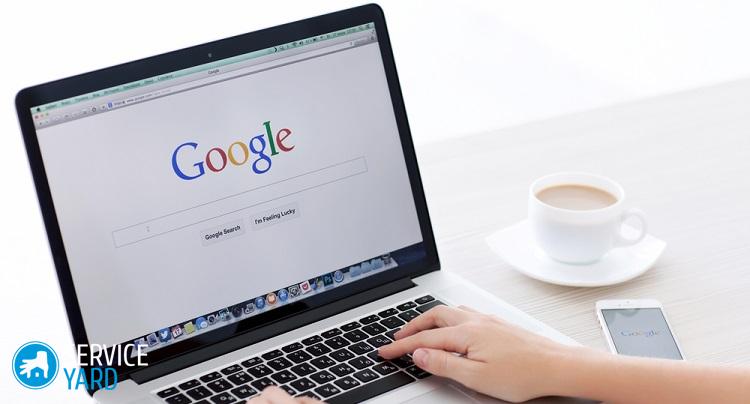
Εγκαταστήστε το λειτουργικό σύστημα
Το πιο δύσκολο μέρος είναι πίσω. Τώρα σας περιμένουν μόνο γραμμικές και προφανείς ενέργειες, οι οποίες σε καμία περίπτωση δεν θα εξαρτηθούν από τον τύπο του επιλεγμένου μέσου.
Μετά τους χειρισμούς από την προηγούμενη παράγραφο, θα πρέπει να κάνετε τα εξής:
- Περιμένετε να εμφανιστεί το παράθυρο, στο οποίο θα επισημαίνονται δύο επιλογές εγκατάστασης: ενημέρωση των υφιστάμενων δεδομένων και ολοκλήρωση της εγκατάστασης του συστήματος. Θα χρειαστεί να επιλέξετε τη δεύτερη επιλογή από αυτή τη λίστα.
- Για να εγγράψετε τα OS, θα χρειαστεί να επιλέξετε έναν από τους ενσωματωμένους σκληρούς δίσκους ή τα διαμερίσματα. Για την καλύτερη δουλειά, συνιστάται να μορφοποιήσετε όλες τις ενότητες και να απαλλαγείτε από τα απομεινάρια των παρελθουσών πληροφοριών (αν, φυσικά, δεν υπήρχε τίποτα που να έχει αξία για εσάς). Στη συνέχεια, θα πρέπει να δημιουργήσετε ένα διαμέρισμα στο οποίο θα εγκατασταθεί το λειτουργικό σας σύστημα και στη συνέχεια να επιλέξετε τα απαραίτητα μεγέθη μνήμης.
- Μετά από αυτό, ολόκληρη η εγκατάσταση θα γίνει αυτόματα και η παρουσία του χρήστη θα είναι εντελώς προαιρετική. Μπορείτε να πάτε με ασφάλεια για να τσιμπήσετε ή να παρακολουθήσετε ένα επεισόδιο της αγαπημένης σας σειράς. Περίπου τριάντα λεπτά αργότερα, εμφανίζεται ένα παράθυρο με τις παραμέτρους, οι οποίες περιλαμβάνουν την ημερομηνία, την ώρα και άλλα απλά στοιχεία.
Σημαντικό! Εάν στο στάδιο της διαμέρισης πρέπει να δημιουργήσετε δύο δίσκους, συνιστάται να εγκαταστήσετε το σύστημα σε μικρότερο. Για τα ίδια Windows 7, περίπου 70-100 GB θα είναι αρκετό.

Τελευταίο στάδιο
Η εγκατάσταση του λειτουργικού συστήματος σε ένα φορητό υπολογιστή, κατά προσέγγιση, έχει τελειώσει. Απομένει μόνο να συμπληρωθούν τα προσωπικά δεδομένα και άλλα χαρακτηριστικά:
- Το σύστημα θα σας ζητήσει να ορίσετε το όνομα χρήστη και τη συσκευή. Επίσης σε αυτό το παράθυρο μπορείτε να ορίσετε έναν κωδικό πρόσβασης που θα προστατεύει το φορητό υπολογιστή από εισβολείς.
- Εάν χρησιμοποιείτε μια έκδοση με άδεια χρήσης του λειτουργικού συστήματος, θα πρέπει να εισαγάγετε τον αριθμό σειράς, τον οποίο η Microsoft αφήνει συνήθως προσεκτικά στο κιβώτιο από κάτω από το δίσκο. Συχνά, οι αριθμοί μπορούν επίσης να βρεθούν στο κάτω μέρος της συσκευής - γυρίστε τη συσκευή και βρείτε τον επιθυμητό κωδικό.
- Εάν εγκαθιστάτε την πειρατική έκδοση, τότε στη συναρμολόγηση θα πρέπει να πάει κάποιο είδος ενεργοποιητή ή κλειδιού από την Keygen.
- Συμπληρώστε την ημερομηνία και την ώρα και στη συνέχεια απλώς απολαύστε το αποτέλεσμα.
σε περιεχόμενο ↑Σημαντικό! Το λειτουργικό σύστημα των Windows θα λειτουργήσει μόνο τριάντα ημέρες χωρίς τη χρήση ενός κλειδιού άδειας ή "ρωγμή".
Φιλμ μικρού μήκους
Αν καταλαβαίνετε πώς να εγκαταστήσετε το σύστημα σε φορητό υπολογιστή, τότε μπορείτε εύκολα να αντιμετωπίσετε την εγκατάσταση σε έναν προσωπικό επιτραπέζιο υπολογιστή, αφού η ακολουθία των ενεργειών δεν θα διαφέρει σε τίποτα.
- Πώς να επιλέξετε μια ηλεκτρική σκούπα λαμβάνοντας υπόψη τα χαρακτηριστικά του σπιτιού και των επιστρώσεων;
- Τι πρέπει να προσέχετε κατά την επιλογή της παροχής νερού
- Πώς να δημιουργήσετε γρήγορα την άνεση στο σπίτι - συμβουλές για τις νοικοκυρές
- Πώς να επιλέξετε την τέλεια τηλεόραση - χρήσιμες συμβουλές
- Τι να ψάχνετε όταν επιλέγετε blinds
- Ποια θα πρέπει να είναι τα παπούτσια;
- Τι χρήσιμα πράγματα μπορείτε να αγοράσετε σε ένα κατάστημα υλικού
- Iphone 11 για μέγιστη αναθεώρηση
- Από το iPhone είναι καλύτερο από τα smartphones Android



